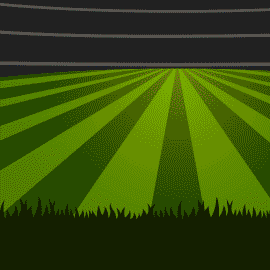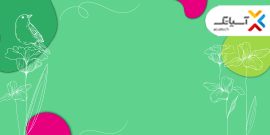آموزش نصب نسخه SteamRip بازی کالاف مدرن 3 Call of Duty Modern Warfare III :
(با توجه به تحریم بودن ایران جهت اجرای لانچر و بازی از DNS های سایت radar.game یا electrotm.org استفاده نمایید)
1. پس از دانلود بخش اول را با برنامه
Winrar استخراج نمایید.
2. از لانچر استیم به صورت کامل خارج شوید.
3. پوشه اصلی بازی را (Call of Duty HQ) به مسیر Steam\steamapps\common کپی کنید
4. سپس فایل appmanfest_xxx.acf را نیز به مسیر Steam\steamapps کپی کنید
5. در ادامه می توانید در لانچر Login کنید تا بازی شناسایی شده و گزینه Play یا Update مشاهده شود.
آموزش نصب نسخه Battle.net بازی کالاف مدرن 3 Call of Duty Modern Warfare III :
(با توجه به تحریم بودن ایران جهت اجرای لانچر و بازی از DNS های سایت radar.game یا electrotm.org استفاده نمایید)
1. ابتدا فایل ها را دانلود و با برنامه
Winrar استخراج کنید
2. سپس آخرین نسخه نرم افزار
Battle.net را دانلود و نصب کنید.
3. وارد اکانت خود بشوید. اگر اکانتی ندارید، یک اکانت رایگان برای خود بسازید.
4. بازی را در لانچر Battle.net پیدا کرده و در قسمت My Games اضافه کنید.
5. سپس به بخش My Games مراجعه کرده و بر روی بازی Call of Duty راست کلیک کنید. گزینه ی Download را بزنید. از شما محلی برای نصب بازی پرسیده می شود و کافیست مسیری که بازی را Extract کردید را به برنامه بدهید (پوشه Call of Duty) تا بازی شناسایی شود. اگر شناسایی نشد پوشه Call of Duty را به مسیری دیگر انتقال بدید و مجدد تست کنید.
6. دیتای بازی شما به صورت خودکار باید توسط بتل نت شناسایی شود. پس از شناسایی دیتای شما توسط بتل نت، لطفا یک بار بر روی آیکن “چرخ دنده” کلیک کرده و گزینه Scan and Repair را بزنید تا از سلامت دیتای خود مطمئن شوید.
توجه: جهت اجرای صحیح بازی باید حتماً جدیدترین نسخه درایور کارت گرافیک خود را نصب نمایید:
خطا های متداول بازی ها:
- خطای openall32 یا openal32.dll : باید نرم افزار OpenAl را نصب نمایید.
- خطای d3dx9 یا D3dx.dll : باید جدیدترین نسخه DirectX را نصب نمایید.
- خطای VCOMP100.dll یا XINPUT1_3.dll یا Direct3D9 یا X3daudio1_7.dll : باید جدیدترین نسخه DirectX را نصب نمایید.
- خطای Original disk not found : باید بازی را با توجه به راهنمای موجود در مطلب، کرک کنید.
- خطای msvcp120.dll یا msvcp110.dll یا msvcr100.dll یا vcredist_x64 : باید نرم افزار Microsoft Visual C++ Runtime را نصب نمایید.
- خطای framework یا Fatal Error : باید نرم افزار Microsoft .NET Framework را نصب نمایید.
- خطای OpenGL : باید درایور گرافیک را آپدیت یا نصب نمایید .
- خطای steam_api.dll : باید بازی را با توجه به راهنمای موجود در مطلب (آنتی ویروس غیر فعال) ، کرک نمایید.
- خطای Isdone.dll و Unarc.dll و IsArcExtract : جهت رفع این خطا ها این مطلب را مطالعه کنید
توجه: این نسخه فشرده شده دارای ۵% ریکاوری می باشد. این ویژگی باعث می شود تا مشکل در اکسترکت کردن فایل ها، کاملا به صفر برسد. برای استفاده از این ویژگی ، اگر فایلی را دانلود کردید و با مشکل اکسترکت مواجه شدید (مانند خطای CRC یا Password) ، نرم افزار Winrar را اجرا نموده ، به محلی که فایل های فشرده را دانلود کرده اید مراجعه کنید ، و تمامی پارت ها را انتخاب کرده و گزینه Repair که در قسمت بالایی نرم افزار موجود هست را بزنید. سپس محلی مناسب برای ذخیره سازی آن ها انتخاب کنید. پس از اتمام کار ، به محلی که برای ذخیره سازی انتخاب کردید مراجعه نموده و با آن فایل ها به اکسترکت بپردازید.